- Autor Jason Gerald [email protected].
- Public 2023-12-16 11:06.
- Última modificación 2025-01-23 12:15.
YouTube tiene millones de videos, pero muchos no se pueden ver fuera de la región donde se cargan los videos. Esto se debe a las reglas de derechos de autor que impiden que los espectadores sin licencia vean los videos. Hay varias formas de eludir esta prohibición. Puede usar algunos sitios para cargar videos a través de sus servidores para que se puedan omitir los filtros regionales. Si se le bloquea con frecuencia mientras navega por Internet, le recomendamos que utilice una VPN (red privada virtual) para evitar todas las restricciones de acceso a Internet.
Paso
Método 1 de 2: uso del sitio proxy de YouTube
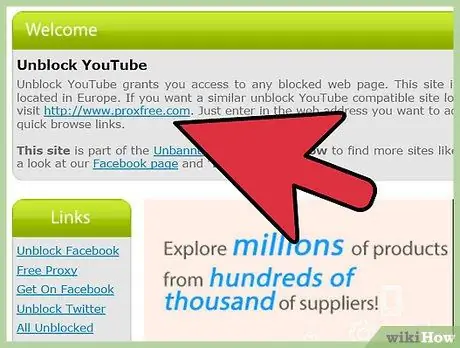
Paso 1. Visite el sitio de proxy de YouTube
Hay varios sitios que operan servidores en varios países, por lo que se pueden eludir las restricciones regionales. Los sitios proxy visitados con frecuencia incluyen:
- ProxFree (proxfree.com)
- Desbloquear YouTube (unblockyoutube.co.uk)
- Zalmos (zalmos.com)
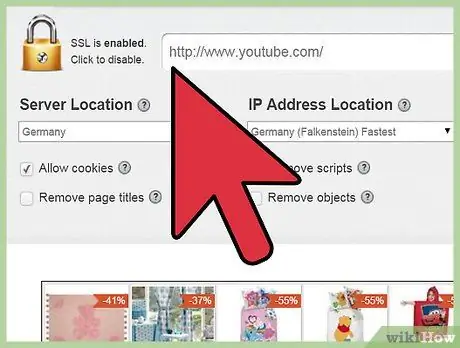
Paso 2. Elija un servidor en un país sin restricciones de acceso a videos
Algunos sitios proxy, como ProxFree, le permiten elegir el servidor que desea utilizar. Seleccione un servidor ubicado en un país que tenga acceso al video. Por ejemplo, si el video se puede ver en el Reino Unido, elija un servidor del Reino Unido (Reino Unido).
Si no conoce el país de origen del video, tendrá que hacer algunas pruebas y errores. Probarás varios servidores hasta que encuentres un servidor capaz de cargar el video que deseas ver
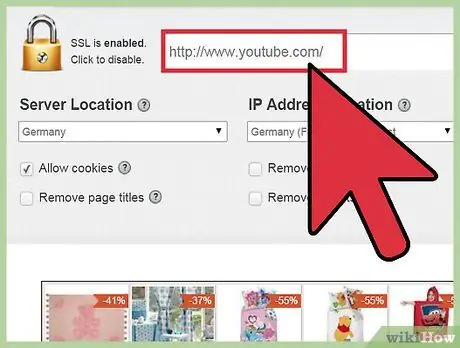
Paso 3. Cargue el sitio web de YouTube a través de su proxy
Ingresa "youtube.com" en el cuadro de URL en el sitio del proxy de YouTube. La página de YouTube se cargará a través del sitio proxy. Verá una barra en la parte superior de la pantalla del sitio proxy que está utilizando. La página de YouTube cargará el idioma según la ubicación del servidor.
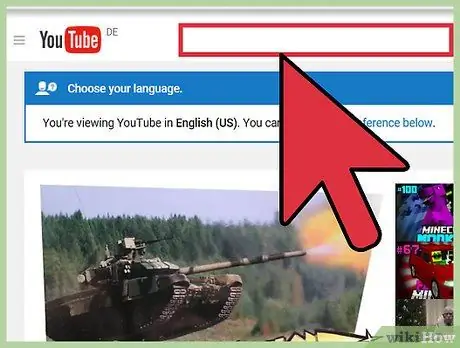
Paso 4. Busque el video que desea ver
Puede usar el cuadro de búsqueda en YouTube para buscar videos. O, si ya tiene la URL del video que desea ver, simplemente péguelo en el cuadro de URL en su sitio proxy. Si el servidor que está utilizando es capaz de cargar el video, podrá verlo.
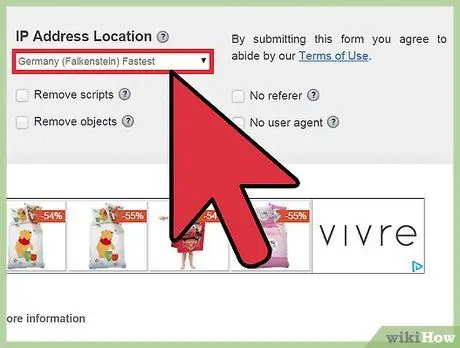
Paso 5. Pruebe con diferentes servidores si el video no se carga
Recuerde, debe estar conectado a la ubicación del servidor para poder ver videos. Intente utilizar un servidor en la ubicación donde se carga el video. Es posible que deba probar varios servidores hasta que encuentre un servidor capaz de cargar videos.
- No todos los sitios proxy de YouTube le permiten elegir qué servidor usar. Abra un motor de búsqueda en su navegador y busque "proxy de YouTube" para encontrar más sitios de proxy de YouTube.
- Evite iniciar sesión en YouTube mientras usa un sitio proxy. Su información de inicio de sesión se enviará a través de un servicio de proxy a YouTube. Esta información puede ser robada por proxies no confiables.
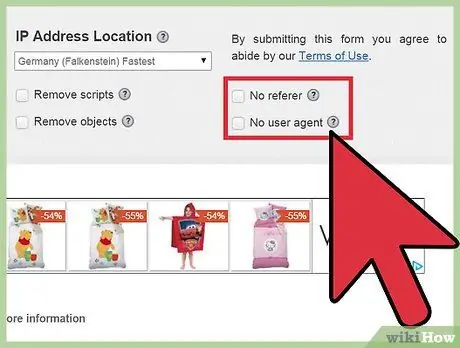
Paso 6. Evite la prohibición de edad en los videos
Si el video requiere que inicie sesión para ver contenido con restricción de edad, elimine la parte / watch? V = de la URL y reemplácela con v /. Cargue esta nueva URL en el proxy para omitir el sistema de verificación de edad. De esa manera, puede ver videos sin proporcionar información de inicio de sesión a través de un proxy.
Método 2 de 2: uso de un servicio VPN
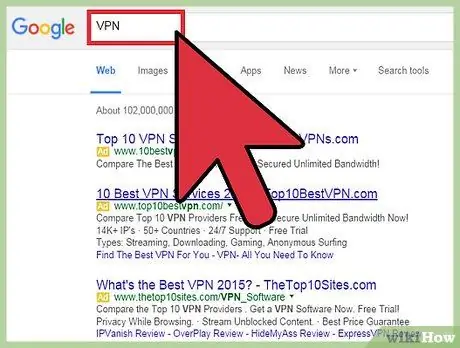
Paso 1. Sepa cuándo necesita usar una VPN en lugar de un proxy gratuito
Los servicios de VPN (Red Privada Virtual) ofrecen más servidores para elegir, y su seguridad es mejor que los proxies gratuitos. Si sube muchos videos a YouTube y necesita eludir los filtros regionales e iniciar sesión en su cuenta, le recomendamos que utilice un servicio de VPN de pago.
- Una VPN también es una buena opción si no puede acceder a una gran cantidad de contenido y servicios en Internet. VPN abrirá todo su acceso a Internet.
- También puede utilizar una VPN para dispositivos móviles.
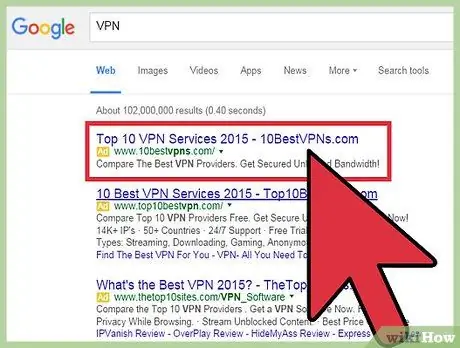
Paso 2. Seleccione la VPN que desea utilizar
Hay muchas VPN disponibles en Internet. Entonces, deberías investigar un poco. Vea reseñas e investigue las reclamaciones de seguridad y privacidad de los clientes de las VPN. Es una buena idea buscar una VPN que tenga servidores en todo el mundo, especialmente si desea ver contenido de YouTube de diferentes regiones. Evite los servicios VPN gratuitos, ya que suelen ser lentos y no seguros ni fiables.
Cuando inicie sesión en una VPN, se le proporcionará un nombre de usuario y una contraseña, así como los detalles de conexión para los distintos servidores VPN. Algunos servicios VPN incluyen su propio cliente VPN personalizado, pero puede utilizar el servicio VPN predeterminado para su sistema operativo
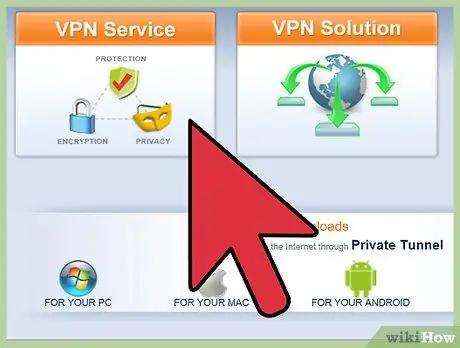
Paso 3. Conecte su dispositivo a la VPN
El proceso de conexión de la VPN al dispositivo variará según el dispositivo utilizado. Una vez que su dispositivo esté conectado a la VPN, todo el tráfico de Internet se enrutará a través de la VPN. Lea este artículo para descubrir cómo conectar un dispositivo con una VPN en Windows, Mac OS X, iOS y Android.
- Windows. Abra el menú o la pantalla de inicio para buscar "VPN". Abra el asistente de conexión VPN, luego ingrese el servidor VPN y la información de inicio de sesión del usuario.
- Mac. Abra el menú Preferencias del sistema y seleccione "Red". Haga clic en el botón "+" y seleccione "VPN" como tipo de interfaz. Ingrese la información del servidor y el inicio de sesión del usuario. Su nueva VPN aparecerá en la lista Red de la barra de menú.
- iOS. Abra la aplicación Configuración y seleccione "General". Seleccione la opción "VPN", luego "Agregar VPN". Ingrese su servidor y la información de inicio de sesión del usuario. El icono de VPN aparecerá en la barra de notificaciones cuando esté conectado.
- Androide. Abra la aplicación Configuración y toque "Más" en "Conexiones inalámbricas y redes". Toque la opción "VPN" y toque el icono "+". Ingrese la información del servidor VPN e inicie sesión. El icono de VPN aparecerá en la barra de notificaciones cuando esté conectado.
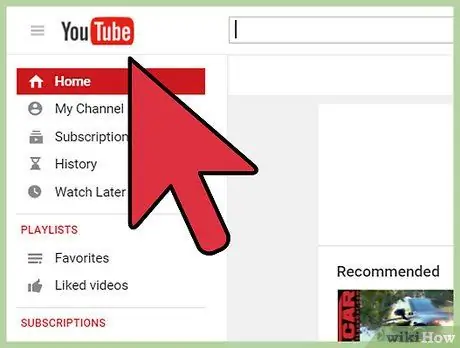
Paso 4. Abra YouTube
Una vez conectado al servidor VPN, puede visitar el sitio o abrir la aplicación de YouTube. Dado que se está conectando a través de una VPN segura, puede iniciar sesión sin preocuparse de que le roben su información confidencial. YouTube cargará la versión del sitio de acuerdo con la ubicación del servidor utilizada.
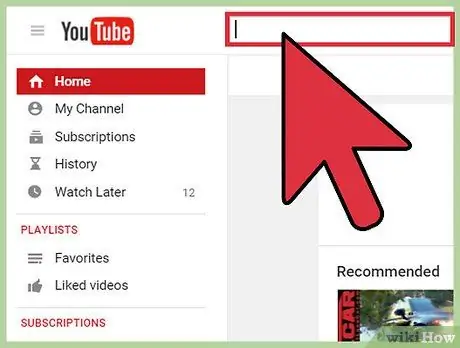
Paso 5. Busque el video que desea ver
Busque el video en el cuadro de búsqueda de YouTube o copie y pegue la URL en la barra de direcciones de su navegador. Dado que todo su tráfico de Internet se enruta a través de la VPN, puede cargar videos sin ningún problema, siempre que el servidor que está utilizando sea de una región donde puede ver el video.






